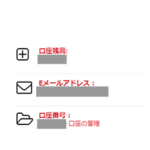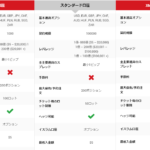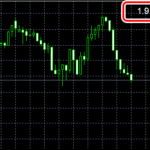XM 会員ページ(Members Area)へログインは、XM公式サイトの会員ページリンクからログインすることができます。
XM会員ページログインすると、FXやCFD取引を行うための入金や出金手続きやXMポイントをボーナスに交換する手続きを行うことができます。
また、XM会員ページには、自分の所有するすべての口座から口座残高やレバレッジ、サーバー番号を確認することができます。
目次
xm fx 会員ページ ログイン手順
XM公式サイトの画面上「会員ログイン」をクリックします。
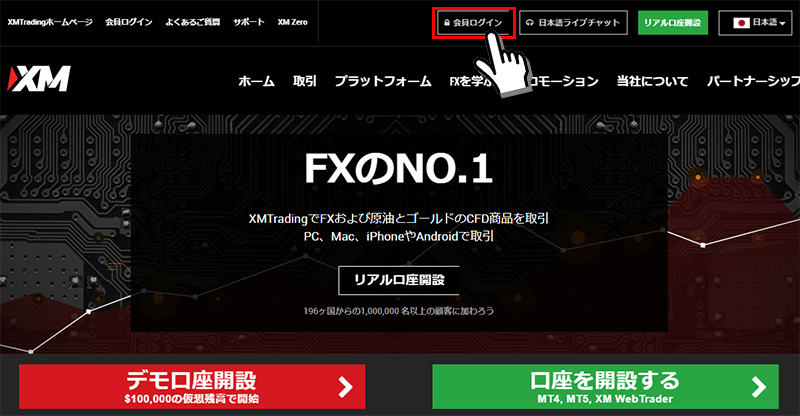
XM会員ログイン画面には、「ID」と「パスワード」の2点を入力して、ログインボタンをクリックします。
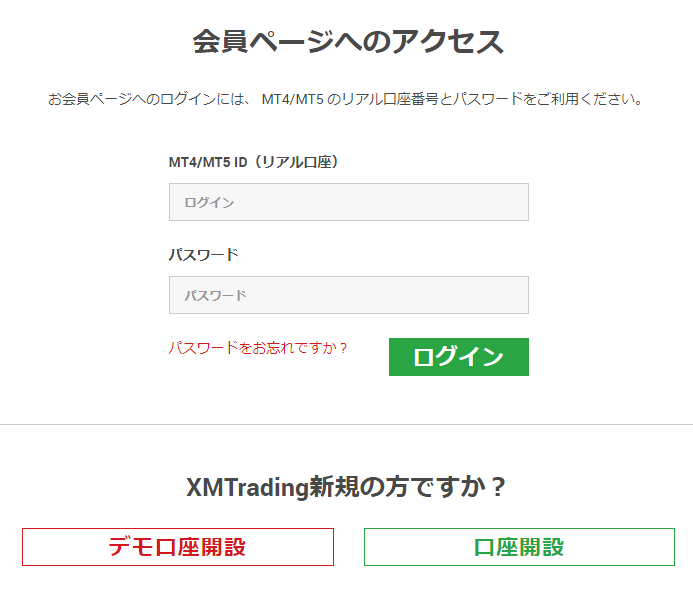
XMのログインIDとは
IDは、MT4またはMT5のリアル口座のIDです。デモ口座のIDではXM会員ページにはログインできません。リアル口座開設手続き後にXMから自動にて、IDが掲載されたメールが届きます。
もし、メールが届いていない場合は、迷惑メールフォルダに入っているかもしれません。迷惑メールフォルダにも届いていない場合は、口座開設手続き画面で入力した自分のメールアドレスが間違っている可能性もあるので、再度自分のメールアドレスを間違わないように入力確認しながら口座開設手続きをしてみましょう。
XMのログインパスワードとは
パスワードは、口座開設手続きをしたときに自分で決めたパスワードです。セキュリティの観点から小文字、大文字、数字の3種類の文字を含めないとパスワードの設定ができません。
もし、パスワードを忘れてしまった場合は、XMログイン画面の「パスワードをお忘れですか」のリンクから再設定することができます。
xm fx 会員エリア
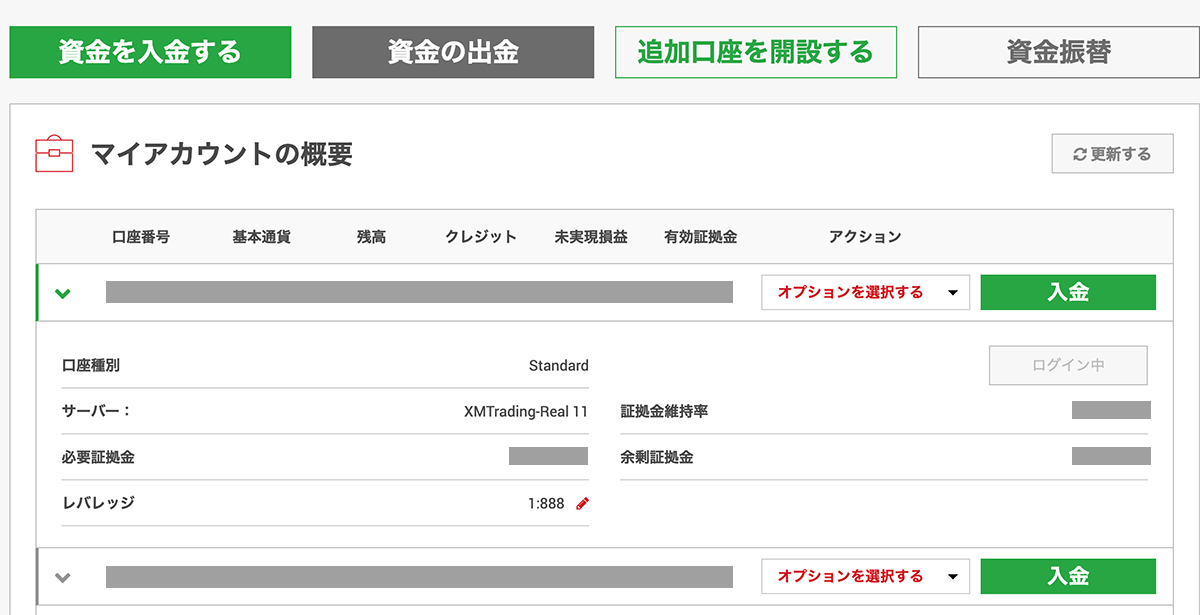
XM会員エリアへログインすると、上記画像のページが表示されます。
複数口座を開設している場合は、自分の所有する口座リストが表示され、各口座項目をクリックすると「口座の種類・サーバー番号・必要証拠金・レバレッジ・証拠金維持率・余剰証拠金」の確認が可能です。
他にも、「オプションを選択する」リンクをクリックすることで、入出金やレバレッジの変更、現在のオプション、取引履歴、口座解約などの操作ができます。
取引ごとに自動で貯まるXMポイントのボーナス交換は、ログイン中の口座で交換手続きができます。